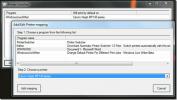Mappen en servers toevoegen aan films en tv op Windows 10
De Movies and TV-app op Windows 10 is de standaard mediaspeler op het besturingssysteem. Het is niet zo rijk aan functies als Windows Media Player, maar het ondersteunt het MKV-formaat, ondersteunt extensies, kunt u een video inkorten en haal er een frame uit wat de laatste niet deed. De app is echter niet zomaar een mediaspeler; het kan uw volledige mediabibliotheek bijhouden. Het enige dat u hoeft te doen, is mappen toevoegen aan de Movies & TV-app die uw mediabestanden bevatten. Deze mappen kunnen mappen op lokale schijven zijn of externe schijven. Dit is hoe het werkt.
Voeg mappen en server toe aan Movies & TV
Open de app Films en tv. De interface die je ziet wanneer je geen video in de app afspeelt, heeft drie tabbladen; mappen, verwisselbare opslag en servers.

Mappen zijn lokale mappen of mappen op externe schijven. Om een map toe te voegen, klikt u op de knop ‘Mappen toevoegen’ en navigeert u vervolgens naar de map die u wilt toevoegen. U moet mappen toevoegen in plaats van hele schijven als de schijf verschillende bestandstypen heeft. Verplaats de mediabestanden naar een enkele map op dat station en voeg deze toe. U kunt meerdere mappen vanaf hetzelfde station toevoegen.

Als u naar het tabblad Verwisselbare opslag gaat, worden alle verwijderbare schijven weergegeven die momenteel op uw systeem zijn aangesloten, evenals andere apparaten waarmee u mediabestanden kunt openen vanaf bijvoorbeeld een telefoon.
Ga naar het tabblad Server om een server toe te voegen. Zorg ervoor dat uw Windows 10-pc de server kan zien / er verbinding mee kan maken. De app zou deze moeten kunnen vinden als uw pc er verbinding mee kan maken via de app Instellingen. Selecteer een server en u kunt erop door de media bladeren.

De Movies and TV-app is niet zomaar een mediaspeler. Het heeft een bibliotheekbeheerfunctie waarmee u snel toegang hebt tot de media die op uw systeem, op een netwerkstation of op een server zijn opgeslagen. U kunt door de media bladeren en selecteren wat u maar wilt spelen. Het voordeel van het toevoegen van items aan de bibliotheek is dat je snel naar het volgende of vorige item in een map kunt gaan. Als je bijvoorbeeld naar een serie kijkt, speelt de app automatisch de volgende aflevering in een reeks, of u kunt snel naar het volgende item in de map gaan door op de pijlknop op de te klikken Rechtsaf. Evenzo kunt u naar het vorige item gaan door op de pijlknop aan de linkerkant te klikken.
Zoeken
Recente Berichten
Log en volg projecttijdlijnen met d-jon
d-jon is een productiviteitsverhogende applicatie die is ontwikkeld...
Optimaliseer uw Windows-pc voor gaming
Het is een algemeen begrip onder gamers dat het Windows-systeem sta...
Wijzig standaardprinter voor verschillende afdruktaken
Heeft u meerdere printers aangesloten op het systeem en wilt u ze a...